Eerst moet u opstartmedia maken met behulp van de DiscWizard-software.
Houd rekening met het volgende:
- Wanneer u een harde schijf van een laptop wilt klonen, is het belangrijk dat u eerst de nieuwe, lege doelschijf in de laptop installeert. Sluit vervolgens de oude schijf aan via USB. Daarna kunt u de kloon uitvoeren. Als de doelschijf wordt gekloond wanneer deze via USB is aangesloten, kunt u niet van deze schijf opstarten.
- Deze bewerking migreert/kopieert de volledige inhoud van de ene schijf naar een andere (bijv. bij het installeren van een grotere schijf) om twee identieke schijven met dezelfde bestandsstructuur te verkrijgen. De tool "Clone Disc" kopieert effectief alle inhoud van een harde schijf naar een andere harde schijf. Met deze bewerking kunt u alle informatie (inclusief het besturingssysteem en de geïnstalleerde programma's) overzetten van de ene naar de andere harde schijf zonder dat u al uw software opnieuw hoeft te installeren en opnieuw te configureren.
- DiscWizard kloont geen aparte partities. Het kloont alleen volledige schijven.
- Bronschijven kunnen "in de huidige staat" naar uw bestemming worden gekloond of worden vergroot of verkleind.
- Wij raden u ten zeerste aan om na het klonen uw bronschijf pas te formatteren of als afval te verwerken wanneer u zeker weet dat de nieuwe schijf goed opstart.
- Alleen basisschijven kunnen worden gekloond. Dynamische schijven kunnen niet worden gekloond met de Seagate DiscWizard.
*Wanneer u opstart met de DiscWizard-cd, wordt u gevraagd om normaal op te starten naar uw Windows-besturingssysteem of naar de DiscWizard. Selecteer DiscWizard.
- Installeer eerst de nieuwe, lege doelschijf in de laptop.
- Sluit vervolgens de oude schijf aan via USB.
- Klik in het startscherm van de DiscWizard-software op Tools & Utilities en klik daarna op Clone Disk.
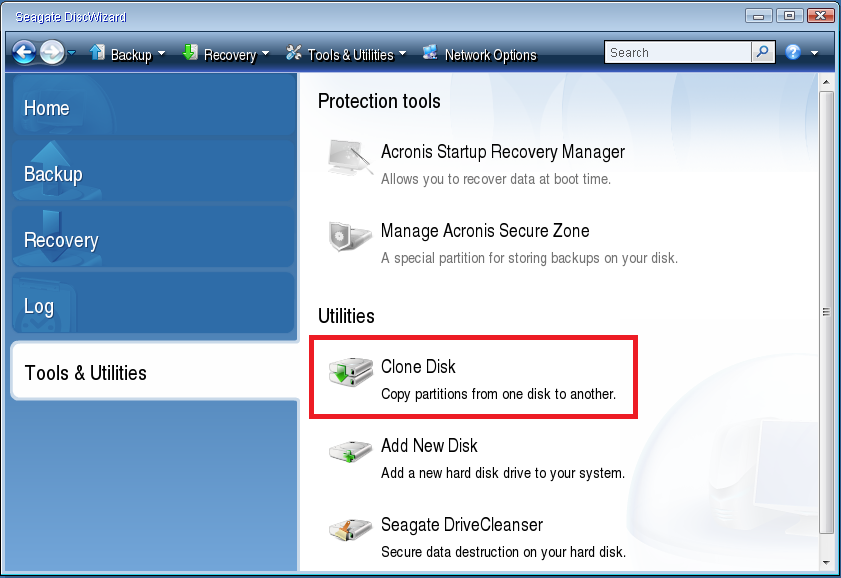
- Selecteer Automatic Mode om de partities van de bronschijf automatisch en proportioneel te verkleinen zodat deze op de nieuwe schijf passen.

- Selecteer uw oude harde schijf als Source Disc en klik daarna op Next:

- Selecteer de nieuwe harde schijf als Destination Disc en klik op Next.
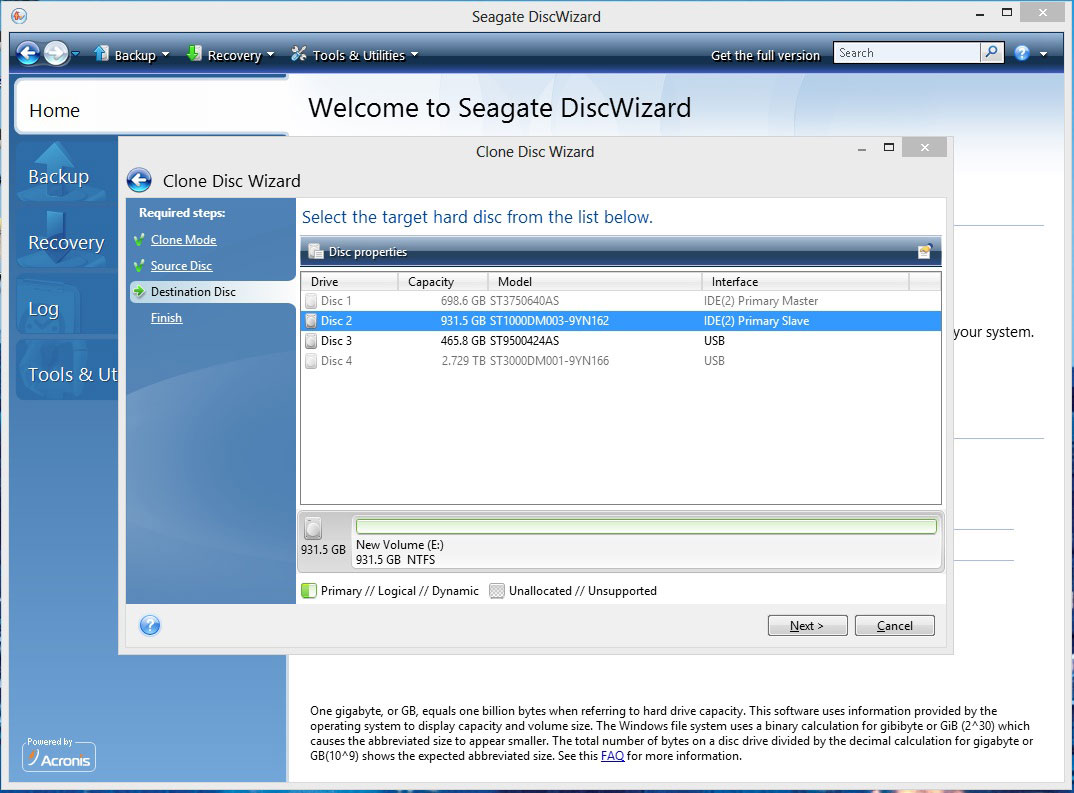
- Als de doelschijf is gepartitioneerd, klikt u op OK om DiscWizard alle partities van de schijf te laten wissen alvorens de kloon uit te voeren.

- Bekijk de bewerking en het overzichtsscherm en klik daarna op Proceed.
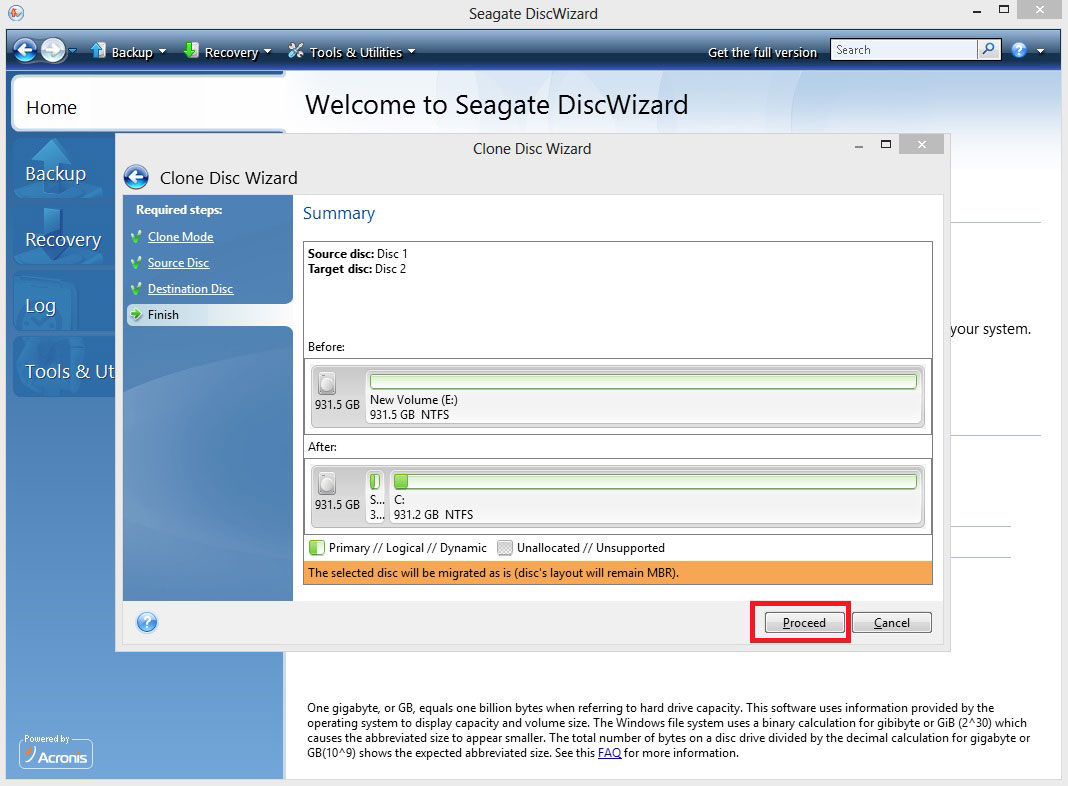
- Het kloonproces wordt gestart en er wordt een voortgangsbalk weergegeven.

- Zodra het kloonproces is voltooid, kunt u de computer uitschakelen. Verwijder de DiscWizard-opstart-cd en de USB-kabel uit de externe behuizing en probeer vervolgens op te starten vanaf de interne schijf.





